Twitter, nu X, slaat je gegevens op, of je het sociale mediaplatform nu gebruikt via de officiële mobiele app of browser. Cache is een veelgebruikte vorm van tijdelijke opslag met informatie over accounts, afbeeldingen, GIF's, video's en andere vormen van gegevens. Het doel van het opslaan van deze gegevens in de cache is om het makkelijker te maken voor het platform om essentiële informatie op te halen. Na verloop van tijd heeft dit echter het tegenovergestelde effect - het sociale medianetwerk voelt rommelig aan en sommige functies werken niet. Een eenvoudige oplossing is om te leren hoe je Twitter-gegevens op elk apparaat kunt wissen, wat in dit artikel wordt behandeld.

Inhoudsopgave
Hoe Twitter-cache wissen?
Het is essentieel om te weten hoe je de Twitter-cache wist. Het verwijderen van deze tijdelijke gegevens kan de prestaties van de mobiele app aanzienlijk beïnvloeden. Door verschillende gegevens op te slaan, zorgt de app ervoor dat hij niet steeds dezelfde informatie hoeft te downloaden. Dit verbetert de prestaties aanzienlijk. Je bezoekt bijvoorbeeld elke dag de pagina van een merk. De eerste keer dat je dit doet, is er een vertraging in hoe lang het duurt voordat de pagina is geladen. Doe je hetzelfde na een paar uur, dan wordt het profiel direct geladen.
Het nadeel van Twitter-cache is echter dat deze na verloop van tijd groter wordt. In het begin is het misschien geen probleem, maar deze bestanden kunnen meerdere gigabytes (GB) van de opslagruimte van je apparaat in beslag nemen. De meeste moderne smartphones hebben geen microSD-kaartsleuven meer, dus je kunt de opslagruimte van je telefoon niet uitbreiden.
Bovendien wordt de kwaliteit van de foto's en video's die je van smartphones krijgt met de dag beter. Daardoor nemen deze bestanden veel ruimte in op je telefoon. Bovendien worden apps ook steeds groter omdat ze complexer worden en meer functies bieden.
Dit betekent dat je opslagruimte snel opraakt. Het wissen van de cache van de Twitter-app kan wat van deze ruimte op je apparaat terugwinnen. Het andere voordeel is dat het andere problemen kan oplossen die je kunt tegenkomen tijdens het gebruik van de app. Sommige functies werken bijvoorbeeld niet meer door fouten in de cache van de app.
Als je ruimte tekort komt of als de app traag aanvoelt, moet je de cache wissen. Omdat het proces verschilt per apparaat, zijn hier twee gidsen die laten zien hoe je dit doet.
1. Twitter-cache wissen op X voor Android
Hoewel de interface van je Android-apparaat per fabrikant verschilt, is het wissen van de app-cache hetzelfde. Sommige namen kunnen verschillen, vooral als je smartphone op een oudere Android-versie draait. Hier lees je hoe je gegevens op Twitter voor Android wist:
- Ga naar het beginscherm van je smartphone en zoek de mobiele app X for Android. Je hoeft deze applicatie niet te openen.
- Houd het pictogram X ingedrukt tot er een menu op uw scherm verschijnt.
- Selecteer App Info uit alle opties.
- Tik op Force Stop om de app te sluiten. Anders kun je problemen krijgen met het wissen van de cache.
- Als je naar deze pagina kijkt, zie je Opslag & cache. Tik erop om de instelling te openen. Opmerking: de titel Opslag & cache kan per apparaat verschillen. Op Oneplus 7 Pro met Android 12 is het bijvoorbeeld Opslaggebruik. Op Pixel-apparaten met Android 13 is het Opslag & cache.
- Tik op de optieCache wissen om de cache van je Android-smartphone te wissen. De cachegrootte daalt naar 0 B zodra de tijdelijke bestanden zijn verwijderd.
2. Twitter-cache verwijderen op X voor iOS
Je hoeft niet in de instellingen van de telefoon te duiken om de cache van X op iPhones te verwijderen. Het is mogelijk om dit in de app zelf te doen. Met deze gids voor het wissen van gegevens op Twitter weet je waar je moet zoeken om de cache van de app te verwijderen:
- Open de X voor iOS-app op je iPhone.
- Je ziet je profielfoto in de linkerbovenhoek van je scherm. Tik erop om het snelle navigatiemenu weer te geven.
- Er zijn verschillende opties in dit menu. Tik op Instellingen en ondersteuning onderaan het scherm. Selecteer in het vervolgkeuzemenuInstellingen en privacy.
- Je bent nu op de hoofdpagina met instellingen voor de app. Open de menu-optie - Toegankelijkheid, Weergave en Talen.
- Tik op de laatste optie, namelijk Gegevensgebruik.
- Onderaan je scherm zie je het gedeelte Opslag. Daaronder zijn er twee opties: Mediaopslag en Webopslag. Open Mediaopslag.
- Selecteer de tekst Mediaopslag wissen, rood gemarkeerd, om de cache te wissen. Onderaan zie je nog een knop Mediaopslag wissen verschijnen. Tik erop om de cache te wissen.
- Ga terug naar het vorige menu en open Web Storage.
- Er zijn twee opties:
- Opslag van webpagina wissen: Hiermee worden alleen cachegegevens verwijderd. Informatie zoals je inloggegevens en cookies blijven op het apparaat staan.
- Alle webopslag wissen: Deze optie verwijdert cachegegevens, aanmeldingsgegevens en cookies. Je moet je opnieuw aanmelden bij Twitter of X.
- Selecteer een van deze opties om de cache van je X-app te wissen. Je moet dezelfde optie opnieuw kiezen ter bevestiging.

Zoekgeschiedenis verwijderen op Twitter: Een uitgebreide handleiding
Wat je zoekt op Twitter blijft op het sociale medianetwerk. Het algoritme van het platform gebruikt je zoekgeschiedenis op Twitter om berichten te tonen die aansluiten bij je interesses. Dit is de reden waarom je specifieke soorten tweets te zien krijgt nadat je een konijnenhol bent ingegaan via X-zoeken. Je zoekgeschiedenis beïnvloedt ook de advertenties en promoties die je op het platform te zien krijgt.
Als je de bovenstaande gidsen volgt over het wissen van de app cache, verwijdert het ook je recente geschiedenis. Dit zijn de trefwoorden die je invoert tijdens het gebruik van de zoekfunctie van het platform.
Soms sla je zoekopdrachten op X op om ze later opnieuw te bekijken. Door zoekopdrachten op te slaan, kun je trends op het platform volgen.
Het enige nadeel is dat je berichten die lijken op je zoekresultaten in je feed begint te zien. Als je dit wilt voorkomen, volg dan deze twee gidsen over het verwijderen van zoekgeschiedenis op Twitter.
Uw zoekgeschiedenis verwijderen op de mobiele app
Je zoekgeschiedenis verwijderen op de mobiele app voor Android- en iOS-apparaten is eenvoudig. Zorg ervoor dat je inlogt op je profiel om je opgeslagen zoekopdrachten te zien. Zo verwijder je je zoekgeschiedenis van de mobiele app:
- De onderste navigatiebalk bevat een vergrootglaspictogram. Dit is de zoekknop. Tik erop om de zoekfunctie te openen.
- Als je je cache hebt gewist, zie je de recente zoekopdrachten niet. Anders zie je bovenaan een 'X'-knop. Hiermee verwijder je al je recente zoekopdrachten. Als je specifieke zoekopdrachten op Android wilt verwijderen, blijf je erop tikken. Er verschijnt een menu met de vraag of je de zoekopdracht wilt verwijderen. Selecteer Wissen in het pop-upvenster om de zoekopdracht te verwijderen. Op iOS-apparaten veeg je naar links om de zoekopdracht te verwijderen.
- Om opgeslagen zoekopdrachten te verwijderen, opent u de zoekopdracht.
- Naast de zoekbalk staat een overlooppictogram of een pictogram met drie puntjes. Tik erop en selecteer Zoekopdracht verwijderen.
Zoekgeschiedenis verwijderen van X for the Web
Je kunt je zoekgeschiedenis wissen op X for the web. Onthoud dat als je de recente zoekopdrachten op je mobiele apparaat wist, dit niet de Twitter-zoekopdrachten op je browser verwijdert. Recente zoekopdrachten zijn apparaatspecifiek, d.w.z. ze blijven op het apparaat. Opgeslagen zoekopdrachten zijn daarentegen universeel, d.w.z. ze verschijnen op alle apparaten. Als je ze van een apparaat verwijdert, zijn ze niet meer beschikbaar op andere apparaten. Hier wordt stap voor stap uitgelegd hoe je gegevens over Twitter Search kunt verwijderen uit je desktopbrowser:
- Open je Twitter-account en klik op de zoekbalk. Je ziet deze in de rechterbovenhoek van de interface van het sociale medianetwerk.
- Er verschijnt een menu in de zoekbalk. Het bevat al je recente en opgeslagen zoekopdrachten. Selecteer de knop 'X' om specifieke recente zoekopdrachten te verwijderen. Klik anders op Alles wissen om alle recente zoekopdrachten te verwijderen.
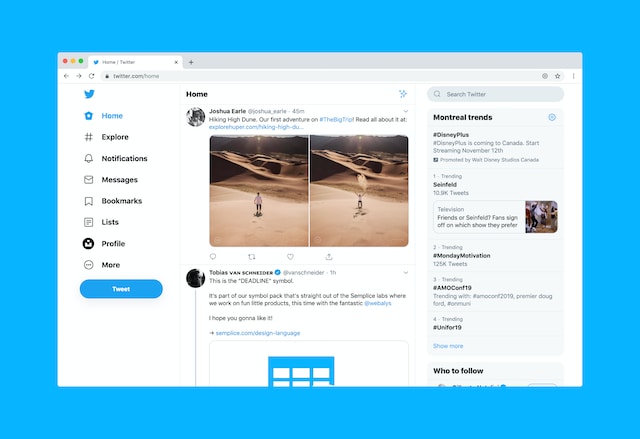
Hoe verwijder je tweets op X?
Tijdens het opschonen van je sociale-mediagegevens is het ook een goede gewoonte om naar je oudere tweets te kijken. Sommige berichten op je profiel weerspiegelen misschien niet meer wie je bent. Het kan bijvoorbeeld jouw mening zijn over politiek of een ander onderwerp dat veel aandacht krijgt. Ook kunnen er grappen zijn die alleen je beste vrienden begrijpen. Zelfs als je overtuigingen of gedachten over het onderwerp veranderen, geldt dat niet voor je posts op sociale media. Daarom zie je posts van tien jaar geleden die het leven van publieke figuren beïnvloeden.
Om deze situaties te vermijden, moet je je berichten regelmatig verwijderen. Je weet nooit wat viraal kan gaan, dus waarom zou je het risico nemen? Deze gids laat je zien hoe je oudere tweets op X kunt vinden en verwijderen:
- Bezoek Twitter geavanceerd zoeken in een browser. Je kunt deze functie namelijk niet gebruiken op de mobiele app. Het werkt echter wel als je een mobiele browser voor Twitter gebruikt.
- Voer je gebruikersnaam in bij Accounts. Deze moet in het tekstvak Van deze accounts staan.
- Ga naar het gedeelte Data en kies de zoekperiode. Zorg ervoor dat je begint met je eerste bericht op het platform.
- Nadat je op de knop Zoeken hebt gedrukt, blader je door je berichten. Als je iets vindt dat je niet leuk vindt of waar je het niet mee eens bent, tik je op het overlooppictogram.
- Raak Verwijderen aan om het bericht van je profiel te verwijderen.

Kun je de Tweets die je leuk vindt wissen?
Ja, Twitter staat je toe om likes van verschillende tweets te verwijderen als je deze stappen volgt:
- Je hoeft alleen maar naar je profiel te gaan en naar het tabblad Likes te kijken. Je kunt ook naar berichten van andere gebruikers zoeken met Geavanceerd zoeken om tweets te zien die je in het verleden leuk vond.
- Bekijk elk bericht en tik op de like-knop om je like te verwijderen.
Het verwijderen van likes beïnvloedt je ervaring op het platform. Waar jij je mee bezighoudt, heeft invloed op wat je ziet in je feed. Je kunt het inhoudstype op het tabblad Voor jou wijzigen door de likes te verwijderen.
Dit komt omdat het algoritme ziet waar jij je mee bezighoudt om te bepalen wat het in je feed moet laten zien.
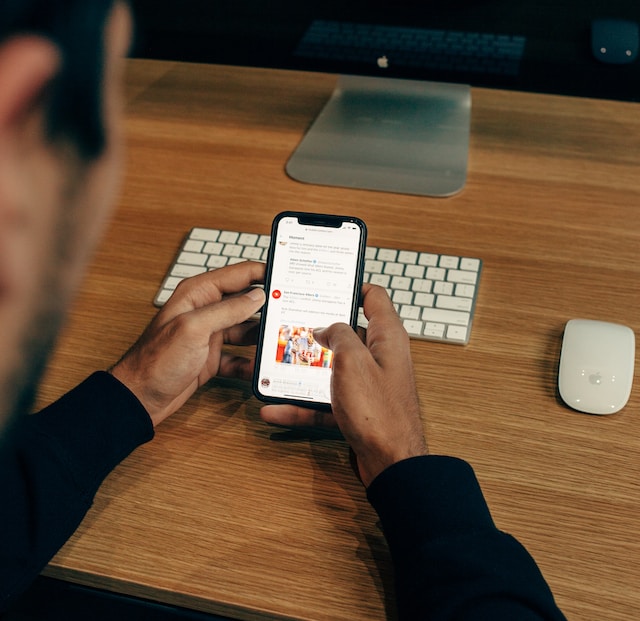
Hoe Twitter-gegevens wissen en je online privacy behouden?
Het wissen van je X-gegevens is een essentieel onderdeel van het handhaven van je digitale privacy. Je gegevens zijn waardevol, dus zorg ervoor dat je ze regelmatig verwijdert. Op deze manier heb je enige controle over wat het platform met je informatie kan doen. Ook als er fouten zijn door de corruptie van tijdelijke bestanden, zal dit helpen om ze te herstellen.
De bovenstaande gidsen voor het verwijderen van X-gegevens, vooral tweets en likes, zijn handmatig. Met andere woorden, je moet ze individueel verwijderen. Als je een regelmatige X-gebruiker bent, zullen er honderden, zo niet duizenden tweets en likes zijn.
TweetDelete maakt het eenvoudig om je tweets en likes te verwijderen. Verbind je Twitter-account met deze tool en krijg een overzicht van je berichten en engagement. Kies welke je wilt verwijderen en verwijder ze voor altijd van je profiel. Als dit nog niet genoeg is, kun je nog een stap verder gaan en automatisch verwijderen instellen. Dit helpt je om tweets volgens jouw wensen periodiek te verwijderen. Als je deze tool gebruikt in combinatie met onze gidsen voor het wissen van Twitter-gegevens, hoef je je geen zorgen te maken over je privacy. Probeer TweetDelete vandaag nog om je account en de gegevens veilig te houden!










